Przewodnik po rabatach na pakiety WooCommerce i dlaczego warto je dawać
Opublikowany: 2022-06-21
Niskie marże mogą być problematyczne dla firm WooCommerce. Dzieje się tak dlatego, że klienci zwykle kupują jeden lub dwa produkty w Twoim sklepie internetowym, zamiast kupować wiele produktów, tak jak robiliby to w tradycyjnych firmach.
Na szczęście korzystanie z rabatów na pakiety WooCommerce to prosty i bardzo skuteczny sposób na zwiększenie przychodów, gdy klienci kupują w Twoim sklepie. Ta strategia marketingowa może zachęcić klientów do dodawania dodatkowych produktów do koszyka, zwiększając zysk z każdej sprzedaży.
W tym artykule wyjaśnimy rabaty na pakiety WooCommerce i niektóre korzyści z ich oferowania. Przedstawimy również przewodnik krok po kroku, jak zacząć korzystać ze zniżek na pakiety w Twoim sklepie internetowym. Wskoczmy od razu!
Wprowadzenie do rabatów na pakiety WooCommerce
Rabat pakietowy to specjalna oferta, którą klienci otrzymują za zakup określonego zestawu produktów. Na przykład konkretna kombinacja elementów może kosztować 15 USD, jeśli jest kupowana pojedynczo, ale po połączeniu może spaść do zaledwie 10 USD.
Ta strategia cenowa jest bardzo skuteczna, ponieważ wyraźnie pokazuje klientom, że otrzymują bardzo dużo. Mimo że prawdopodobnie wydają więcej niż planowali, zakup ma lepiej postrzeganą wartość.
Jednym z najbardziej znanych przykładów takiego modelu cenowego są zestawy posiłków w sieciach fast foodów. W McDonald's pojedynczy Big Mac kosztuje zwykle 5,99 USD. Bez rabatów pakietowych wielu klientów byłoby zadowolonych z samego burgera. Jednak Big Mac Meal ma wyższą postrzeganą wartość niż tylko Big Mac, więc jest to bardziej popularna opcja.
Ta sama zasada może dotyczyć Twojego sklepu WooCommerce. Możesz oferować swoje produkty zgrupowane z podobnymi przedmiotami, aby zwiększyć ogólną sprzedaż.
Korzyści z oferowania klientom rabatów pakietowych
Istnieje kilka sposobów, dzięki którym łączenie produktów może przynieść korzyści firmom handlu elektronicznego. Po pierwsze, może pomóc w zwiększeniu przychodów. Ponieważ klient zamawia wiele produktów w ramach jednego zakupu, koszty zakupu i dystrybucji będą znacznie niższe niż w przypadku sprzedaży każdego produktu osobno.
Oferty te mogą również przyciągnąć powracających klientów. Jeśli konsumentowi spodobało się to, co kupił od Ciebie wcześniej, może zobaczyć wartość w pakiecie i dokonać zakupu. Dzięki temu nie będziesz musiał ich przekonywać o jakości i niezawodności swojego sklepu.
Pakiety mogą nie tylko pomóc w dotarciu do nowych klientów. Niezależnie od tego, czy jest to lista e-mailowa, czy reklama w mediach społecznościowych, postrzegana wartość transakcji może skłonić potencjalnego klienta do rozważenia zakupu.
Sprzedaż wiązana może być również bardzo skutecznym rozwiązaniem wielu typowych problemów logistycznych, z którymi borykają się sklepy internetowe. Wdrożenie tego modelu cenowego pozwala Twojej firmie szybko przenosić duże ilości zapasów lub sprzedawać nieudane produkty.
Możesz po prostu połączyć dowolne przedmioty, których chcesz się pozbyć, z bardzo popularnymi produktami. Prawdopodobnie sprzedają się znacznie szybciej niż w przypadku sprzedaży pojedynczo.
Jak korzystać ze zniżek na pakiety WooCommerce w swoim sklepie?
Właśnie rozmawialiśmy o rabatach na pakiety i o tym, jak mogą one przynieść korzyści Twojej firmie e-commerce. Teraz spójrzmy, jak możesz je zastosować w praktyce!
Krok 1: Skonfiguruj wtyczkę Advanced Coupons
Aby udzielać rabatów na pakiety w sklepie WooCommerce, możesz skorzystać z naszej wtyczki Advanced Coupons. Nasze przyjazne dla użytkownika narzędzie rozszerza funkcje kuponów WooCommerce, aby zwiększyć elastyczność, skuteczność i zaangażowanie.
Standardowe funkcje kuponów WooCommerce nie pozwalają na tworzenie określonych rabatów na podstawie produktów w koszyku. Oznacza to, że nie ma możliwości ustalenia cen pakietów.
Aby rozpocząć instalację wtyczki na swojej stronie, przejdź do naszego cennika. Tutaj znajdziesz trzy wtyczki i pakiet „Wszystkie pakiety wtyczek” (to kolejny przykład zniżki na pakiet!).
Advanced Coupons Premium zawiera wszystkie funkcje potrzebne do tego samouczka. Jednak w zależności od Twojej firmy, inna opcja może być dla Ciebie najlepsza.
Po zakupie wtyczki premium przejdź do Pobrane na pulpicie nawigacyjnym konta. Możesz teraz pobrać folder .zip :
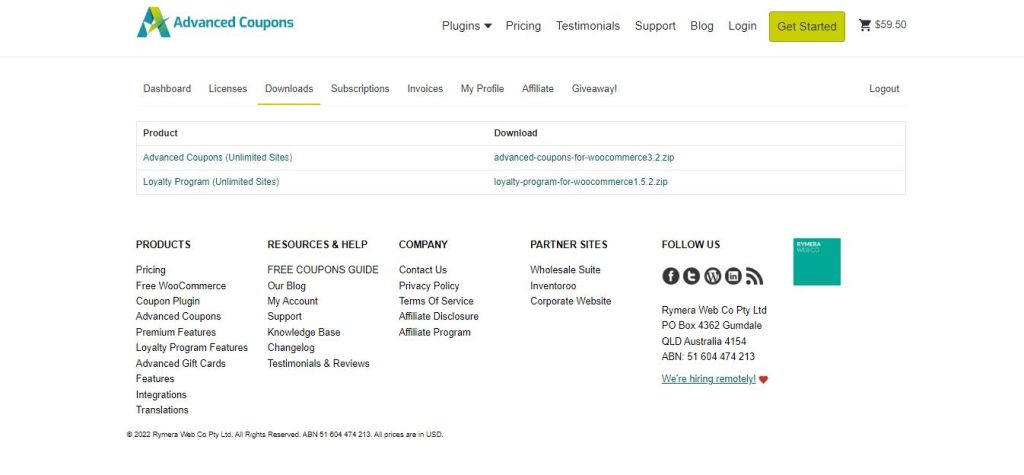
Następnie przejdź do obszaru administracyjnego WordPress i przejdź do strony Wtyczki . Wybierz przycisk Prześlij wtyczki w lewym górnym rogu i wybierz właśnie pobrany plik .zip . Następnie naciśnij Zainstaluj teraz :

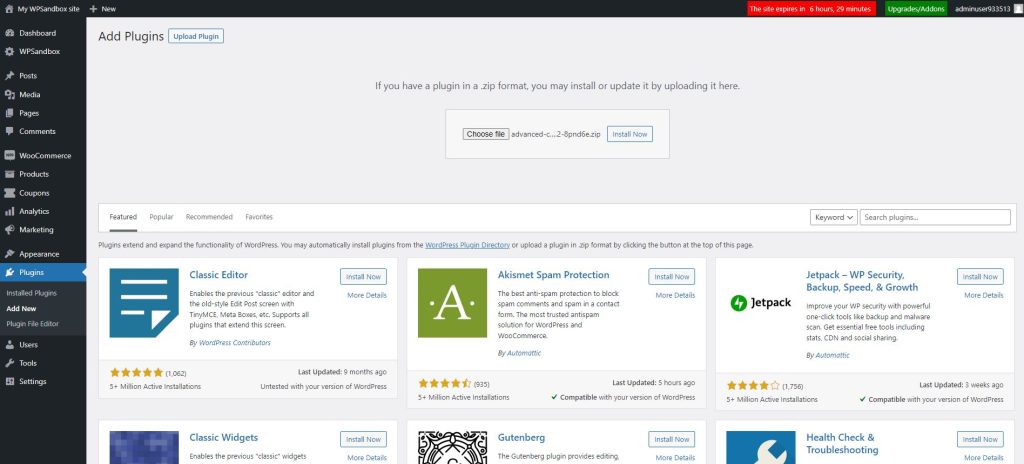
Na koniec aktywuj wtyczkę. Powinien być teraz gotowy do pracy!
Krok 2: Dodaj nowy kupon
Teraz stwórzmy naszą pierwszą zniżkę na pakiet. Możemy użyć funkcji stanu koszyka, aby sprawdzić, czy określony zestaw produktów znajduje się w koszyku i zastosować zniżkę.
Wybierz Kupony > Dodaj nowy . Otworzy się strona tworzenia kuponu. Pierwszą rzeczą, którą musisz zrobić, to wpisać kod kuponu. Możesz wstawić własny lub wybrać przycisk poniżej pola tekstowego, aby wygenerować losowy kod.
Następnie masz możliwość wpisania opisu kodu. Nie jest to wymagane, ale jeśli planujesz mieć wiele kuponów, może to ułatwić identyfikację każdego z nich. Ze względu na ten przewodnik zostawimy go puste:
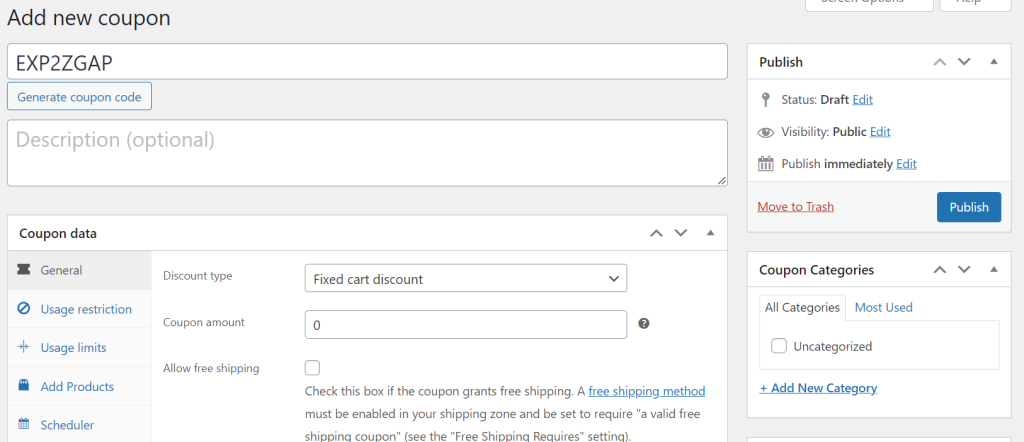
Następnie przewiń w dół do sekcji Dane kuponu na stronie. Tutaj masz wiele opcji, które zapewniają znaczną elastyczność podczas tworzenia kuponu.
W sekcji Rodzaj rabatu do wyboru jest kilka rodzajów rabatów. Ten, który wybierzesz, będzie unikalny dla twoich wymagań, więc dla każdego jest to inne.
Możesz również wprowadzić datę ważności. Jest to data, w której rabat ma przestać obowiązywać. Baw się wszystkimi tymi ustawieniami, aż będziesz zadowolony z konfiguracji rabatu.
Krok 3: Skorzystaj z funkcji warunków koszyka, aby uzyskać zniżki na pakiety
Kolejne kilka zakładek kontroluje, kiedy i do kogo kupon jest stosowany. Warto przejrzeć te ustawienia, jeśli niektóre są dla Ciebie istotne.
W tym artykule pominiemy je i przejdziemy do sekcji Warunki koszyka . Tutaj możesz wybrać, które produkty znajdą się w Twoim pakiecie.
Kliknij menu rozwijane Wyszukaj/wybierz pola warunków na karcie Reguły . Aby utworzyć zniżkę na pakiet, musisz wybrać opcję Ilość produktów istniejąca w koszyku . Teraz kliknij Dodaj.
Wybierz Więcej niż w polu warunku, a następnie ustaw ilość koszyka na „0”. To ustawienie oznacza, że jeśli odpowiedni produkt znajduje się w koszyku, zniżka zostanie naliczona:
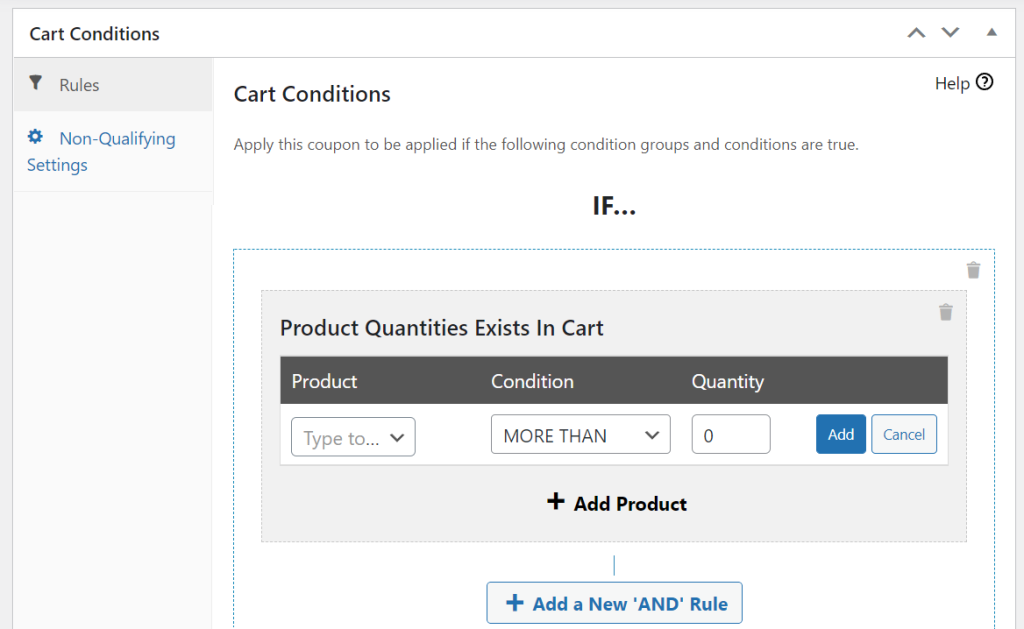
Aby dodać więcej elementów do swojego pakietu, po prostu kliknij przycisk Dodaj nową regułę „ORAZ” i powtórz proces dodawania produktu, ustawiania warunków i wprowadzania ilości. Po dodaniu wszystkich produktów kliknij Zapisz warunki koszyka w prawym dolnym rogu.
Aby sprawdzić, czy kupon został utworzony poprawnie, najedź kursorem na Kupony na pasku bocznym i wybierz Wszystkie kupony z wyskakującego menu. Spowoduje to wyświetlenie listy Twoich kuponów:
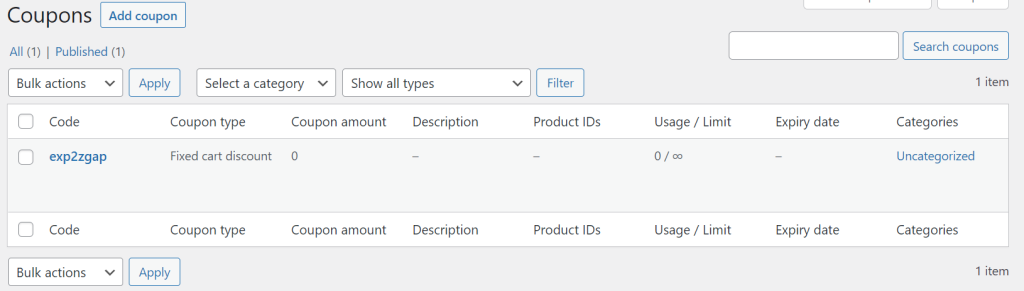
Aby przetestować kupon, najedź kursorem na jego kod i kliknij Wyświetl . Spowoduje to przejście do działającej wersji witryny, w której możesz sprawdzić, czy kupon działa tak, jak powinien.
Wniosek
Jednym z najprostszych i najskuteczniejszych sposobów na zwiększenie marży dla Twojej firmy WooCommerce jest oferowanie klientom rabatów na pakiety. Taka konfiguracja zachęca konsumentów do wydawania większych pieniędzy na każdy zakup, jednocześnie czując, że otrzymali lepszą ofertę. Ponadto nasza wtyczka Advanced Coupons sprawia, że rabaty na pakiety są proste i łatwe do skonfigurowania w sklepach WooCommerce.
Podsumowując, możesz utworzyć zniżki na pakiety WooCommerce, wykonując następujące kroki:
- Zainstaluj i aktywuj wtyczkę Advanced Coupons.
- Dodaj nowy kupon.
- Skorzystaj z funkcji warunków koszyka, aby przekształcić kupon w zniżkę na pakiet.
Masz pytania dotyczące oferowania rabatów na pakiety WooCommerce? Daj nam znać w komentarzach poniżej!
